Integracja z usługą Microsoft Power Automate na potrzeby niestandardowej automatyzacji alertów
Defender dla Chmury Apps integruje się z usługą Usługa Microsoft Power Automate zapewnia niestandardową automatyzację alertów i podręczniki aranżacji. Za pomocą łączników dostępnych w usłudze Power Automate można zautomatyzować wyzwalanie podręczników, gdy Defender dla Chmury Apps generuje alerty. Na przykład automatycznie utwórz problem w systemach obsługi biletów przy użyciu łącznika usługi ServiceNow lub wyślij wiadomość e-mail z zatwierdzeniem, aby wykonać niestandardową akcję ładu, gdy alert zostanie wyzwolony w usłudze Defender dla Chmury Apps.
Wymagania wstępne
- Musisz mieć prawidłowy plan usługi Microsoft Power Automate
Jak to działa
Samodzielnie Defender dla Chmury Apps udostępnia wstępnie zdefiniowane opcje ładu, takie jak zawieszenie użytkownika lub prywatne tworzenie pliku podczas definiowania zasad. Tworząc podręcznik w usłudze Power Automate przy użyciu łącznika usługi Defender dla Chmury Apps, można tworzyć przepływy pracy umożliwiające włączenie dostosowanych opcji ładu dla zasad. Po utworzeniu podręcznika w usłudze Power Automate zostanie on automatycznie zsynchronizowany z usługą Defender dla Chmury Apps. Następnie skojarz je z zasadami w usłudze Defender dla Chmury Apps, aby wysyłać alerty do usługi Power Automate. Usługa Microsoft Power Automate oferuje kilka łączników i warunków umożliwiających utworzenie dostosowanego przepływu pracy dla organizacji.
Łącznik Defender dla Chmury Apps w usłudze Power Automate obsługuje automatyczne wyzwalacze i akcje. Usługa Power Automate jest wyzwalana automatycznie, gdy usługa Defender dla Chmury Apps generuje alert. Akcje obejmują zmianę stanu alertu w usłudze Defender dla Chmury Apps.
Tworzenie podręczników usługi Power Automate dla aplikacji Defender dla Chmury
Utwórz token interfejsu API w usłudze Defender dla Chmury Apps.
-
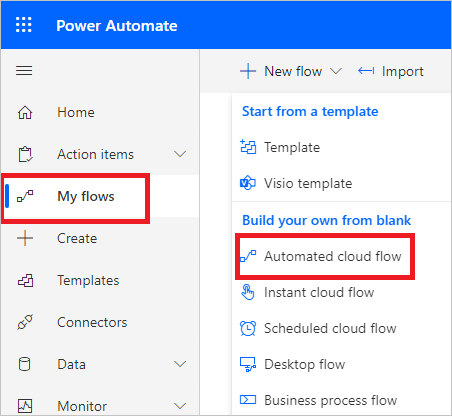
Podaj nazwę przepływu, a następnie w obszarze Wybierz wyzwalacz przepływu wpisz Defender dla Chmury Aplikacje i wybierz pozycję Po wygenerowaniu alertu.
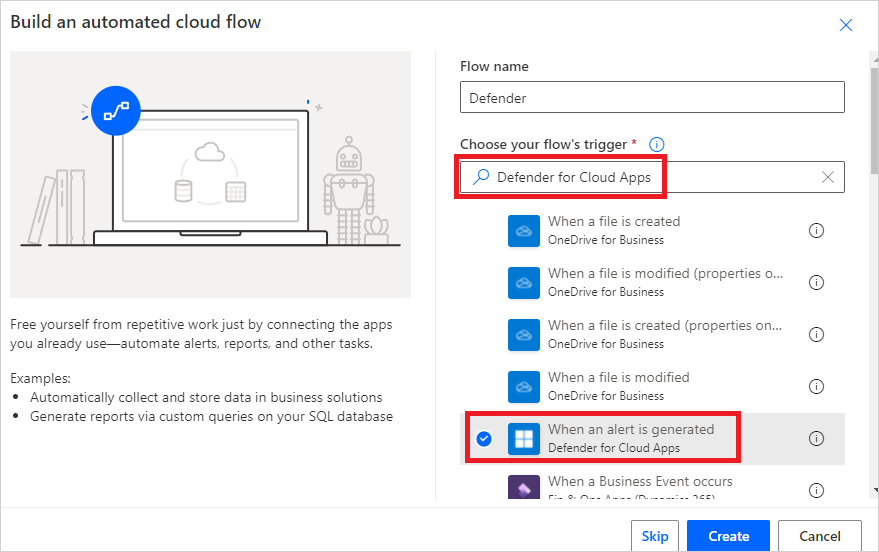
W obszarze Ustawienia uwierzytelniania wklej token interfejsu API z kroku 1. Nadaj połączeniu nazwę i wybierz pozycję Utwórz.
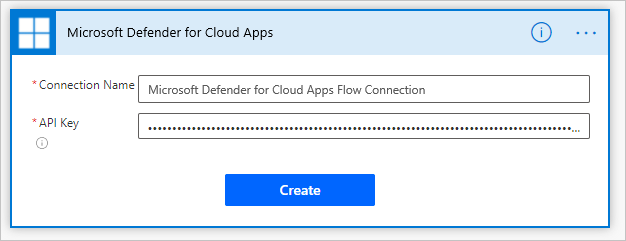
Teraz utwórz podręcznik zgodnie z wymaganiami. Wybierz pozycję +Nowy krok, aby zdefiniować przepływ pracy, który powinien zostać wyzwolony po wygenerowaniu alertu przez zasady w usłudze Defender dla Chmury Apps. Możesz dodać akcję, warunek logiczny, warunki przypadku przełącznika lub pętle i zapisać podręcznik. W tym przykładzie dodamy łącznik usługi ServiceNow.
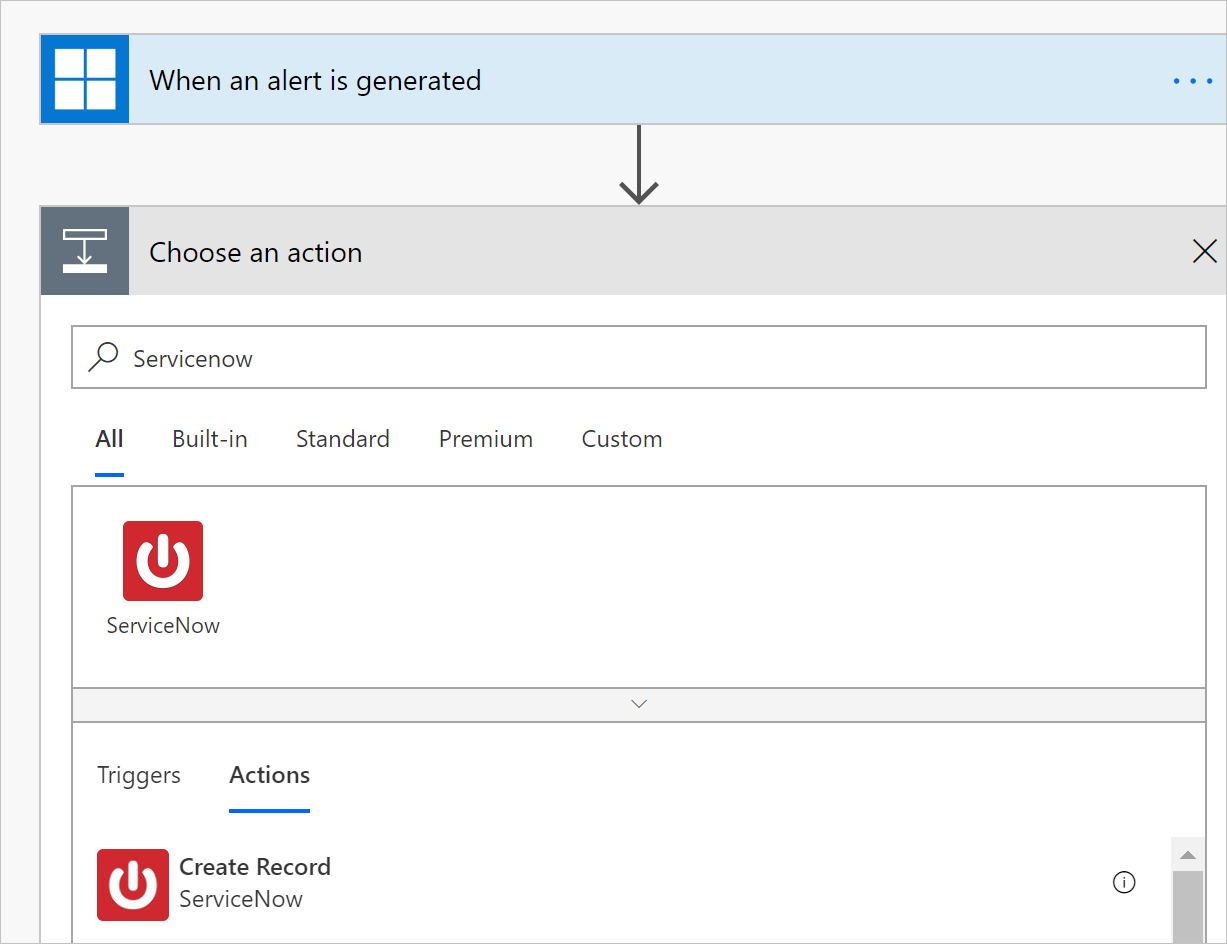
Kontynuuj konfigurowanie podręcznika. Podręcznik zostanie automatycznie zsynchronizowany z aplikacjami Defender dla Chmury. Aby uzyskać więcej informacji na temat tworzenia podręczników w usłudze Power Automate, zobacz Tworzenie przepływu w chmurze w usłudze Power Automate.
W witrynie Microsoft Defender Portal w obszarze Aplikacje w chmurze przejdź do pozycji Zasady —> zarządzanie zasadami. W wierszu zasad, których alerty chcesz przekazać do usługi Power Automate, wybierz trzy kropki, a następnie wybierz pozycję Edytuj zasady.
W obszarze Alerty wybierz pozycję Wyślij alerty do usługi Power Automate i wybierz nazwę podręcznika utworzonego wcześniej z menu rozwijanego.
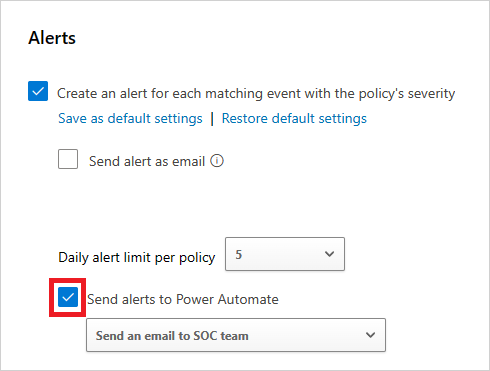
Defender dla Chmury Podręczniki aplikacji, do których utworzono lub którym udzielono dostępu, mogą być widoczne w witrynie Microsoft Defender Portal, przechodząc do Ustawienia, a następnie wybierając pozycję Aplikacje w chmurze i w obszarze System wybierając pozycję Podręczniki.
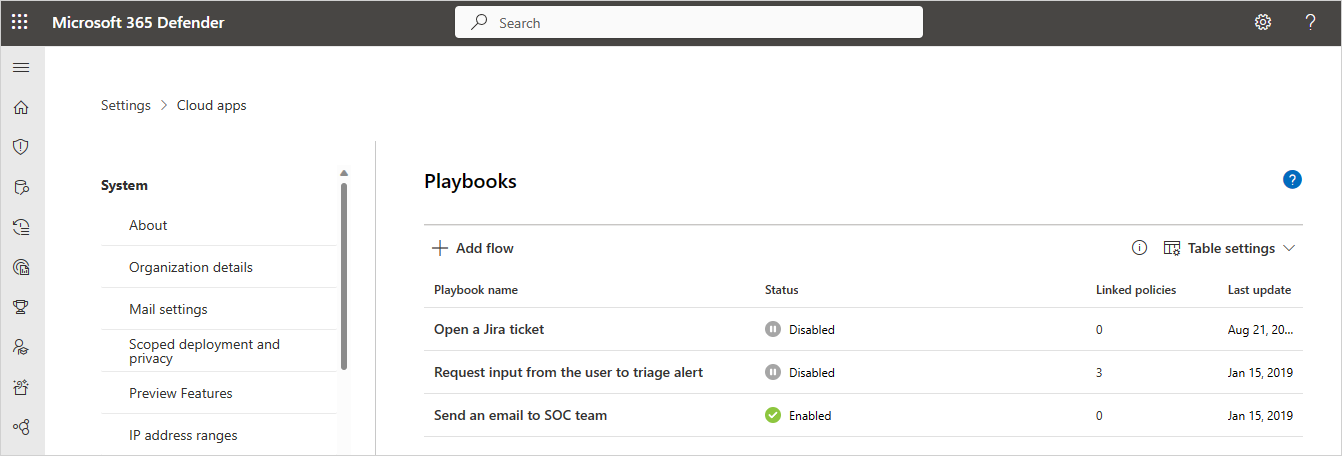
Uwaga
Maksymalna obsługiwana liczba środowisk platformy Power Platform wynosi 180, ale nie ma limitu liczby podręczników, które mogą być używane w każdym środowisku.
Pokrewne wideo
Następne kroki
Jeśli napotkasz jakiekolwiek problemy, jesteśmy tutaj, aby pomóc. Aby uzyskać pomoc lub pomoc techniczną dotyczącą problemu z produktem, otwórz bilet pomocy technicznej.
Dowiedz się więcej
- Wypróbuj nasz interaktywny przewodnik: Automatyzowanie zarządzania alertami za pomocą usług Microsoft Power Automate i Defender dla Chmury Apps